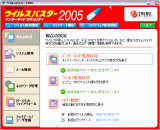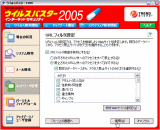ウィルス対策ウィルス対策・フィッシング詐欺対策してますか?
- パソコンをウィルスから守る
- オンライン上できる無料ウィルスチェック!〔ウィルバスターオンラインスキャン〕
- 無料体験版で、自分に合ったウィルス対策ソフトを見つける
- メジャーなウィルス対策ソフト比較
- トレンドマイクロ「ウィルスバスター」の使い方
- 競合を避ける為にWindowsのファイアウォールを無効化
- 「ウィルスバスター」の機能一覧
- 「ウィルスバスター」でできる便利な設定ピックアップ
- 他社セキュリティソフトと共存OKのスパイウェア対策ソフト〔海外サイトを良くみるなど、ウィルス対策だけでは不安なら・・・〕
パソコンをウィルスから守る
2007/6/13
日々、この瞬間にも新種のウィルスが誕生しています。
アダルトサイトや怪しげなサイトを見なくても、悪意のあるスクリプトを埋め込んだサイトを閲覧したり、メールなどからもウィルスに感染します。
管理人も実際にウィルスに感染するまでは、Windowsに搭載されているファイヤーウォールでウィルス対策は万全と思っていました。 しかし、ファイヤーウォールはウィルスブロックが甘く、ウィルス駆除もしてくれません。 泣く泣くパソコンを再セットアップせざるを得なくなりました。
苦い経験を味わって、ようやくウィルス対策ソフトをパソコンにインストールする気に。
信頼があり、操作が分かりやすく、価格がリーズナブルということで、トレンドマイクロの「ウィルスバスター2005 インターネットセキュリティー」をインストール。 パソコンを起動するたびに最新ウィルス定義ファイルをダウンロードしにいく設定にしておくと、多少パソコンの起動が重く感じるかもしれませんが、安心には変えられません。
ウィルス対策ソフトをインストールしていれば、万が一ウィルスに感染しても、ボタンをクリックするだけで、ウィルスを隔離・駆除することが可能です。 たまに、簡単に削除できない厄介なウィルスもいますが、駆除方法が提示されるので、それに従って手動で駆除作業をすればOK。
オンライン上できる無料ウィルスチェック!
ウィルバスターオンラインスキャン
2007/6/13
トレンドマイクロでは、Web上で、全ドライブまたは指定したドライブやフォルダのウィルスチェックが可能な「ウィルバスターオンラインスキャン」を無料で提供しています。 ウィルスが見つかった場合は、検出されたウィルスが一覧表示されます。
まだウィルス対策ソフトをインストールしていない方は、ウィルスチェックをしてみましょう。 破壊活動をせずに、個人情報だけを盗む悪質なスパイウェアやウィルスが見つかるかもしれません!
オンラインスキャンで、万が一ウィルスが見つかっても慌てることはありません♪
ウィルスソフトの無料体験版をインストールすれば、直ぐにウィルス駆除ができますのでご安心を。
無料体験版をインストールすれば、ウィルスバスターの全機能が30日間無料で体験でき、見つかったウィルスを駆除できます。
無料体験版で、自分に合ったウィルス対策ソフトを見つける
2007/6/13
みんなが使ってるから、売れてるからということだけで購入を決めると、設定が難しくて使いこなせない、 自分のPCスペックでは動作が重すぎた・・・と泣きを見てしまいます。
以下のウィルス対策ソフトは、無料体験版を公式サイト上で提供しています。
【ウィルス対策ソフト無料体験版】
購入を決定する前に、無料体験版を実際に使ってみてから、自分が一番使いやすいなと思ったソフトを選ぶことをオススメします。
メジャーなウィルス対策ソフト比較
2007/6/13
Trend Micro (トレンドマイクロ)
グラフィカルな操作画面で初心者でも楽に設定できるお手頃価格のウィルス対策ソフト
管理人愛用中です。なんといっても操作・設定が簡単なのが魅力! 更新期限の3ヶ月前からもうすぐ更新ですよと、お知らせしてくれます。 更新手続きを忘れて無防備PCになってた!なんてこともありません。
| ウィルス対策ソフト名 | ウイルスバスター2006 インターネット セキュリティ |
|---|---|
| ダウンロードストア | ウイルスバスター ダウンロードストア |
| ストア価格(税込) | 【1ユーザー】 ¥5,250/【更新パック】 ¥4,200 |
| 無料体験版 | ウイルスバスター クラウド 30日無料体験版 |
| オンラインスキャン | ウィルスバスターオンラインスキャン |
| 操作難易度 | 易(初心者~) |
| 対応OS | Windows 98/98SE/Millennium/2000 Pro(SP4以上)/XP |
Symantec (シマンテック)
高度なワームに加え、スパイウェアやウイルス以外の脅威も検出可能なウイルス対策ソフト
機能面・性能面共には申し分ない優秀さ!しかし、残念なことに動作ははっきり言って重いので、高スペックPCの方にオススメします。
| ウィルス対策ソフト名 | ノートン・インターネットセキュリティ 2006 |
|---|---|
| ダウンロードストア | シマンテックダウンロードストア |
| ストア価格(税込) | 【1ユーザー】 ¥5,775 |
| 無料体験版 | 30日間期間限定版(無料)あり |
| オンラインスキャン | シマンテック・セキュリティチェック |
| ウィルス駆除ツールの無料提供 | 無償ウィルス駆除ツール |
| 操作難易度 | 易(初心者~) |
| 対応OS | Windows XP/2000 Pro(SP3以上) |
Mcafee (マカフィー)
実績・信頼面でNo.1の高性能ウィルス対策ソフト
ただ、インストールが大変だったり、設定がちょっとやっかいなのでPC中上級者向け。 起動や動作が重いので、快適に感じるには高スペックPCでないとといった感じ。
| ウィルス対策ソフト名 | インターネットセキュリティスイート |
|---|---|
| ダウンロードストア | マカフィー・ストア |
| ストア価格(税込) | 【1ユーザー】 ¥9,714/【更新パック】 ¥5,775円 |
| 無料体験版 | 30日無料版あり |
| 無料オンラインスキャン | 無 |
| ウィルス駆除ツールの無料提供 | AVERTウイルス駆除ツール |
| 操作難易度 | やや難(中・上級者向け) |
| 対応OS | Windows 98/Me/2000/XP |
トレンドマイクロ「ウィルスバスター」の使い方
2007/6/13
トレンドマイクロの「ウィルスバスター」インターネットセキュリティシリーズは、下図のようにグラフィカルな画面デザインで、設定や操作が視覚的に分かりやすいのが特徴です。 PC初心者の方でも、取扱説明書と格闘することなく操作できます。
ウィルスがパソコンに侵入すると即座に警告画面が表示され、侵入したウィルス情報(危険度レベルなど)と隔離・駆除する方法をナビゲートしてくれます。
アダルトサイトへのアクセス制限など子供にはいじられたくない設定も、設定画面にパスワードがかけられるので安心です。
契約期間は1年間(初回)です。期限切れの60日前になるとパソコンの画面上に期限切れが近いことを教えてくれます。 更新手続きはWeb上でできます。 いつのまにか期限が切れてウィルス対策してなかった・・・なんてことにならずに済みます(笑)
競合を避ける為にWindowsのファイアウォールを無効化
2007/6/13
動作OSは、Windows 98/98SE/Millennium/2000 Pro(SP4以上)/XP。
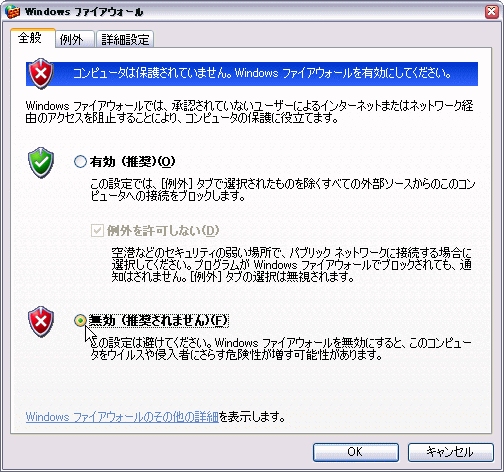 Windowsファイアウォール
WindowsファイアウォールWindowsXPユーザーは、ウィルス対策ソフトをインストールした場合は、Windowsのファイアウォールを無効にする必要があります。。 両方のファイヤウォールを有効にしておくと競合して、正常にファイアウォールが動作しないことがあるようです。
ファイヤーウォールを無効にするには、[スタート]-[コントールパネル]-[Windowsファイアウォール]をクリックして開き、 全般タブの「無効」にチェックを入れOKをクリックします(右図参照)
「ウィルスバスター」の機能一覧
2007/6/13
トレンドマイクロの「ウィルスバスター」インターネットセキュリティシリーズは、ウィルス対策、スパイウェア対策、迷惑メール対策、フィッシング詐欺対策(個人情報保護)、URLフィルタなどインターネットを楽しむのための安全対策が行えます。
- 現在の状況
- インターネット監視状況
リアルタイムでネットワーク/インターネットセキュリティ対策情報を表示。 - ウィルス監視状況
ウィルスの検索/検出の対策状況を表示。 - ログ
前回ウィルス検出/アップロードなど、過去の動作状況を項目別表示。
- インターネット監視状況
- システム検索
- ウィルス検索
以下で作成したタスクまたは手動検索を実行。 - 予約検索/診断設定
ウィルス検索/セキュリティ診断タスクの作成。 - 手動検索・リアルタイム検索設定
手動/リアルタイム検索条件・処理の設定。 - ウィルス隔離
隔離されたファイルの確認・削除、ウィルス駆除の実行。 - スパイウェア検索
スパイウェアを検出してパソコンから駆除。 - セキュリティ診断
WindowsOSのセキュリティ状況を診断。
- ウィルス検索
- メール検索
- 送受信メール検索設定
受信(SMTP)/受信(POP3)メールのウィルス検索を設定。 - Webメール検索設定
Webメールの添付ファイルに対するウィルス検索の設定。 - 迷惑メール監視設定
迷惑メールの判定レベルや例がメールアドレスの設定。
- 送受信メール検索設定
- ネットワーク管理
- URLフィルタ設定
アダルトサイトなど有害サイトへのアクセス制限。 - 個人情報保護設定
外部送信させないクレジットカード番号や住所などの個人情報を設定。 - ホームネットワーク管理
複数のウィルスバスターの設定・操作を一括管理。 - パスワード設定
設定画面にパスワードをかける
- URLフィルタ設定
- パーソナルファイアウォール
- パーソナルファイアーウォール設定
ADSLや無線LANなど、ネットワーク環境に適したパーソナルファイアウォールの設定。 - ネットワークウィルス緊急対策設定
ネットワークウィルスが見つかった場合、ネットワークを切断するか、緊急メーッセージを表示するかの設定。 - 無線LANパトロール
無線LANネットワークの不正使用の監視方法を設定。
- パーソナルファイアーウォール設定
- アップデート/ユーザー登録
- 最新版ニアップロード
手動で最新版にアップロード。 - アップデート設定
定期的アップデートやプロキシサーバー情報の設定。 - オンラインユーザ登録
ウィルスの定義ファイルや検索エンジンを最新版にするためのアップロード機能を有効にするために、必ずユーザ登録する。 - ウィルス緊急警告設定
ウィルスに関する警告情報を受信するかどうか。
- 最新版ニアップロード
「ウィルスバスター」でできる便利な設定ピックアップ
2007/6/13
ネットワーク環境に応じてパーソナルファイアウォールを自動切替
[パーソナルファイアウォール] - [パーソナルファイアウォールの設定]
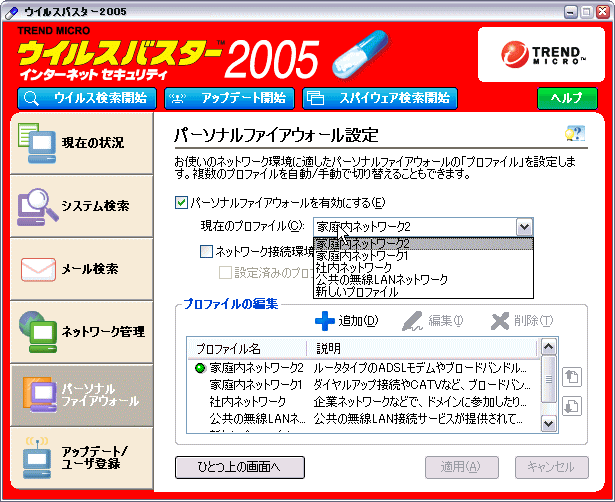 設定画面
設定画面家ではADSL接続でインターネット、外出先で無線LANを使用してインターネットなど、 ネットワーク環境に適したパーソナルファイアウォールの「プロファイル」設定を簡単に切り替えられます。 設定画面の「ネットワーク接続環境の変更を自動的に検出する」にチェックを入れておけば、自動的に切り替えてくれます。
寝てる間にウィルスチェック
[システム検索] - [予約診断/診断設定] - [ウィルス検索/セキュリティ診断タスク]
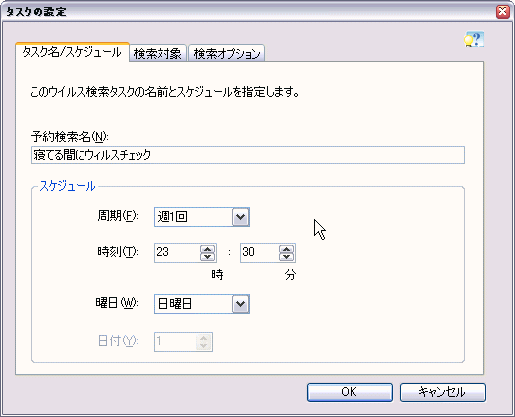 設定画面
設定画面寝ている間とか、パソコンを使わない時間にウィルスチェックを行う日時を設定(タスクの作成)しておくと、 自動的にウィルスチェックしてくれます。
フィッシング詐欺対策
[ネットワーク管理] - [個人情報保護設定] - [個人情報設定]
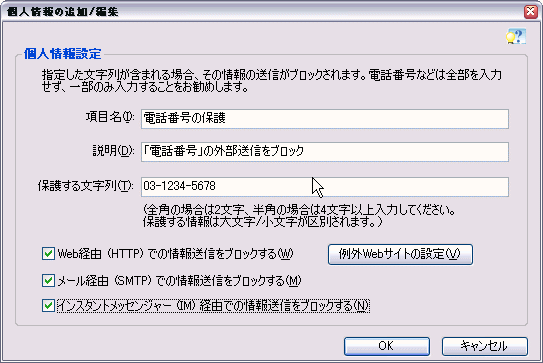 設定画面
設定画面本物そっくりの大手オンラインショップに見せかけたり、偽のログインページを装い、 ID・パスワード・クレジットカード番号などの個人情報を収集するといった悪質な詐欺サイトがあります。 そんなフィッシング詐欺に引っかかるのを防止することができます。
オンラインショッピングをしたり、よく使うフリーメールなどのサイトをあらかじめ、例外サイトに登録しておきます。 それ以外のサイトに設定した個人情報(文字列)が送信されようとした場合、「個人情報の送信をブロックしました」という 警告画面が表示され、大切な個人情報が悪質なサイトに流れるの未然に防げます。
他社セキュリティソフトと共存OKのスパイウェア対策ソフト
海外サイトを良くみるなど、ウィルス対策だけでは不安なら・・・
2007/6/13
海外サイトを良く見る人は、ウィルス対策ソフトだけだと不安に感じることもあるでしょう。 怪しげな英語のポップアップ広告が勝手に表示されたり、PCの動きが急に重くなった気がするけどウィルス検索では問題ない・・・なぜ?
そういうケースは1回のウィルスチェックでは分からない悪質なスパイウェアが活動している可能性があります!
スパイウェア対策に特化した専用ソフトは、既知のスパイウェアの検出・削除だけでなく、未知なるスパイウェアもブロックしてくれます! ウィルス対策ソフトと併せてインストールしておくと、より安全にインターネットが楽しめると思います♪
【他社セキュリティソフトと共存OK!のスパイウェア対策専用ソフト】
- SGアンチスパイ2
- スパイゼロ 2007
- スパイバスター2006 1ユーザ ダウンロード版
- eTrust PestPatrol アンチスパイウェア 2006